El Wi-Fi puede ser la forma más conveniente de conectarse a Internet. Puede conectar su Mac a Wi-Fi en un lugar público, lugar de trabajo o en casa. Sin embargo, hay quejas de que la conexión Wi-Fi no está disponible en Mac.
"Mi MacBook Pro 16" no se conecta a Wi-Fi, pero mi otro dispositivo, el iPhone X, sí "
"Mi MacBook Air permanece conectada a Wi-Fi, pero no tiene acceso a Internet"
"Mi Mac Pro no se conecta a Wi-Fi por una contraseña no válida en casa"
“Mi MacBook Air no puede conectarse a una red Wi-Fi pública como Starbucks, pero otros sí pueden. ¿Por qué?"
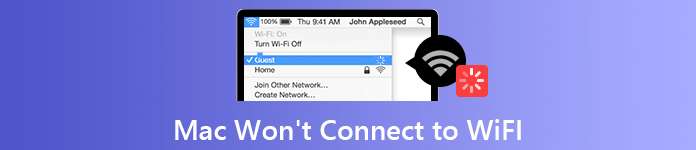
Las razones por Mac no se conecta a Wi-Fi se puede resumir de la siguiente manera:
- Hay un problema con su enrutador.
- La red del proveedor de banda ancha no funciona.
- Hay algo mal con la configuración de red Wi-Fi ganada.
¿No está seguro de cuál es la razón que causa el problema?
Simplemente pruebe las siguientes soluciones 12 una por una para solucionar el problema.
- 1 Verificar y cerca de la ubicación del enrutador
- 2 Reiniciar Mac y Router
- 3 Verifique los diagnósticos inalámbricos en Mac
- 4 Olvídate de tu red wifi
- 5. Actualice Mac OS X / 11
- 6 Verifique su hardware físico
- 7 Verifique su configuración de TCP / IP
- 8 Verifique la configuración de sus proxies
- 9 Cambiar la configuración de DNS
- 10 Restablecer NVRAM / PRAM
- 11 Restablecer SMC
- 12. Cambie el canal de su enrutador Wi-Fi
- 13 Contactar con el proveedor de banda ancha
- 14 Prueba de velocidad de Wi-Fi e información relacionada
1 Verificar y cerca de la ubicación del enrutador
Cuando conecta Wi-Fi a Mac, encuentra que está conectado, pero no puede acceder a Internet, especialmente cuando está tratando de conectar Mac a un Wi-Fi público. La razón puede ser la ubicación. Wi-Fi tiene el límite de distancia. Cuanto más lejos esté la distancia, más débil será la señal de Wi-Fi.
Debe verificar dónde está la ubicación del enrutador y acercarse a ella.
Luego puede ver si su Mac se conectará a Wi-Fi.
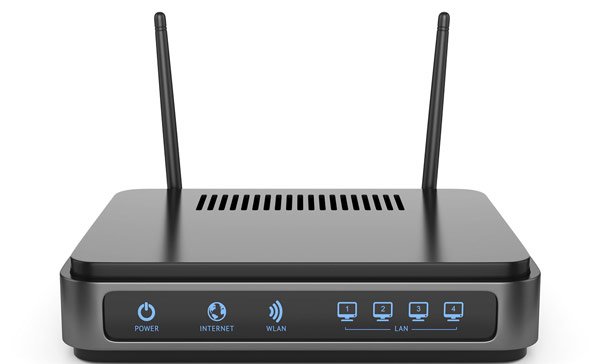

2 Reiniciar Mac y Router
Otra forma de arreglar la desconexión de Wi-Fi con Mac es intentar reiniciar la Mac y el enrutador.
Para guardar todos los datos en Mac, y apague Mac. Después de unos segundos, reinicie Mac directamente.
Para el enrutador, solo necesita desenchufarlo del enchufe y enchufarlo después de 30 segundos. Luego, conecta tu Mac a Wi-Fi para ver si el problema está resuelto.
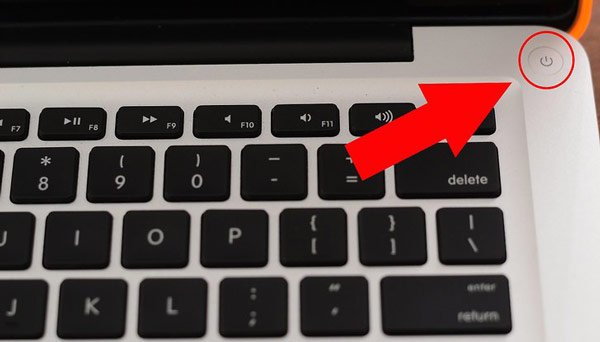

3 Verifique los diagnósticos inalámbricos en Mac
Después de verificar la solución anterior, ¿aún no puede conectar Mac a Wi-Fi? Verifique los diagnósticos inalámbricos de Apple.
Wireless Diagnostics es la función inalámbrica incorporada de Mac, que puede analizar su entorno inalámbrico y monitorear su conexión Wi-Fi.
1. Presione y sostenga el Opción (Alt) y haga clic en su Wi-Fi en la barra de menú superior.
2. Seleccionar Diagnóstico inalámbrico abierto e ingrese su nombre de administrador y contraseña cuando se le solicite.
3 Siga las instrucciones en pantalla para hacer clic Continúar para obtener su informe de diagnóstico de Wi-Fi.
4. Si hay un problema intermitente, puede optar por "Supervisar mi conexión wifi, y dejará de monitorear si encuentra un problema.
Puede encontrar el informe de diagnóstico seleccionando Go > Ir a la carpeta de la Finder barra de menú, luego ingrese / var / tmp.
Guardará el informe en su escritorio en macOS X El Capitan o anterior.
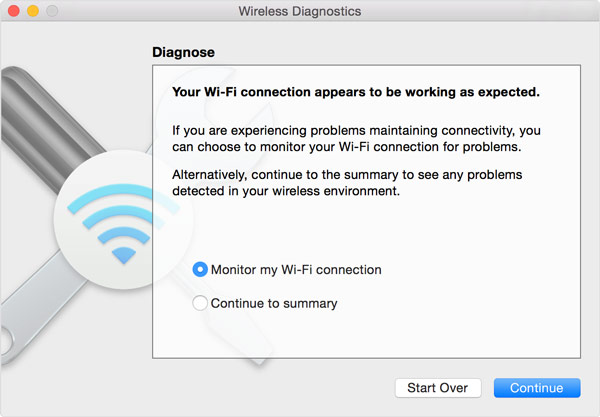

4 Olvídate de tu red wifi
Otro consejo que puede intentar es olvidar su conexión Wi-Fi de Mac y volver a conectarla manualmente.
1. Haga clic en el Logotipo de Apple en la esquina superior izquierda y elige Preferencias del sistema.
2. Seleccionar Wi-Fi desde el lado izquierdo, luego haga clic Avanzado dentro de su panel.
3. Elija el Wi-Fi que no funciona y presione el botón menos para arrastrar las redes en el orden que prefiera.
4. Hacer clic en OK, y entonces Aplica aquí para olvidar el wifi.
Después de eso, debe volver a conectar el Wi-Fi manualmente seleccionando el Wi-Fi e ingresar su contraseña.
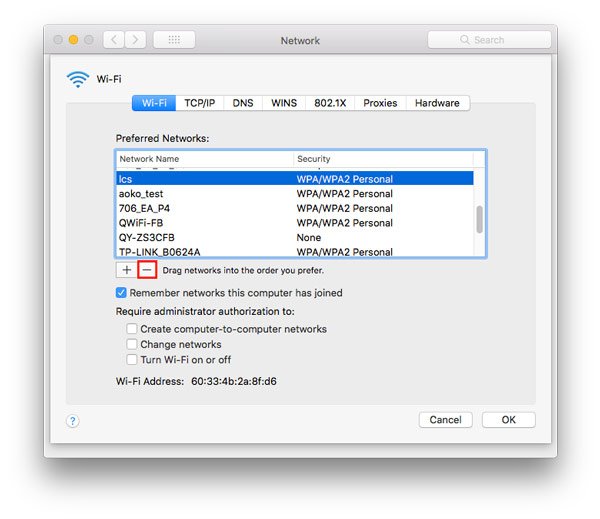

5. Actualice Mac OS X / 11
Cada versión de macOS viene con nuevas funciones y mejoras. Si todavía estás usando una MacBook con OS X 10.11 El Capitan, no dudes en actualizar a la última versión de macOS Sequoia.
No hay nada secreto sino actualizar tu macOS desde App Store ahora.
Antes de actualizar Mac, no olvides copia de seguridad de Mac de antemano.
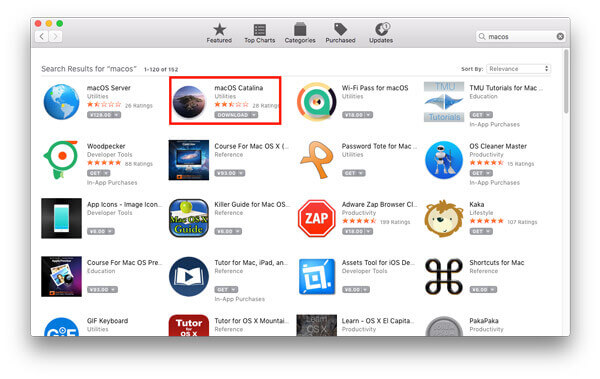

6 Verifique su hardware físico
La conexión Wi-Fi en Mac necesita el soporte de hardware. Verificar el hardware de Wi-Fi para solucionar el problema también es una de las soluciones.
Desenchufe su módem de cable y enrutador inalámbrico, y espere unos 30 segundos. Después de eso, vuelva a enchufar el cable módem y luego el enrutador inalámbrico.
Si no puede asegurarse de que el hardware inalámbrico sea problemático, debe comunicarse con AppleCare o el proveedor de servicios de Apple más cercano y pedirles ayuda.


7 Verifique su configuración de TCP / IP
La configuración de TCP / IP define cómo su Mac se comunica con otros dispositivos. Merece su prueba gratuita para verificarlos cuando Mac no se conecte a Wi-Fi.
1. Haga clic en el Logotipo de Apple en la esquina superior izquierda y elige Preferencias del sistema.
2. Seleccionar Nuestra red y elige Wi-Fi desde el lado izquierdo, luego haga clic Avanzado dentro de su panel.
3 Cambie a la pestaña TCP / IP y haga clic en Renovar arrendamiento DHCP.
Teniendo en cuenta que el DHCP (Protocolo de configuración dinámica de host) es responsable de asignar la dirección IP a su Mac, puede hacer que su conexión Wi-Fi vuelva a funcionar bien.
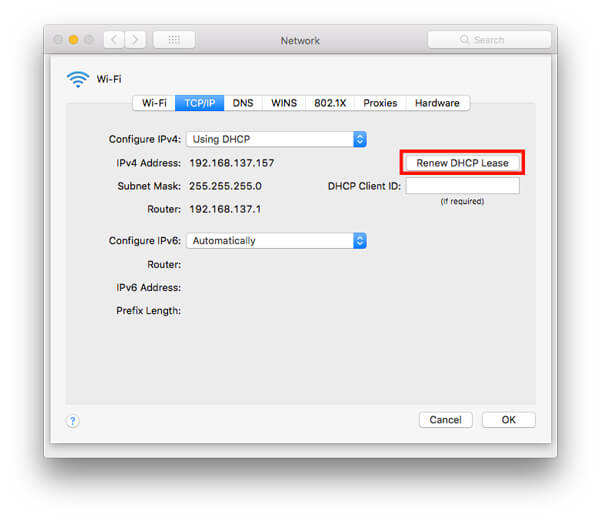

8 Verifique la configuración de sus proxies
La configuración de proxy debe habilitarse cuando su Mac está conectada a una red que requiere un servidor proxy para acceder a Internet. Mientras se conecta al servidor Proxy, su enrutador se desconectará de Mac. Por lo tanto, cuando conecte Wi-Fi a su Mac, debe asegurarse de que la configuración de Proxies esté desmarcada.
1. Repita los pasos anteriores para ingresar a la configuración de Wi-Fi en "Avanzado.
2. Cambiar a la Proxies pestaña y asegúrese de que todos los protocolos estén desmarcados.
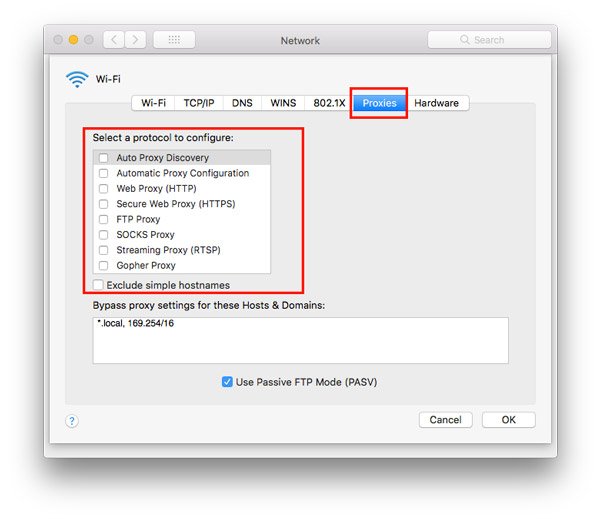

9 Cambiar la configuración de DNS
DNS es el sistema que se utiliza para unir los nombres de dominio del sitio web con las direcciones IP. Cuando su Mac no se conecta a Wi-Fi, puede cambiar los servidores DNS para conectarse a la web.
3. Nuevamente, repita los pasos anteriores para ingresar a la configuración de Wi-Fi en "Avanzado.
4. Cambiar a la DNS ficha y haga clic en el más firmar bajo Servidores DNS.
5 Ingrese la dirección IP que podría usar, por ej. 8.8.8.8, para el DNS público de Google.
6. Hacer clic en OK, entonces Aplica aquí.
Aquí hay otros DNS públicos que puede usar:
google: 8.8.8.8 y 8.8.8.4
Cloudflare: 1.1.1.1 y 1.0.0.1
OpenDNS: 208.67.220.220 y 208.67.222.222
DNS seguro de Comodo: 8.26.56.26 y 8.20.247.20
Ventaja DNS: 156.154.70.1 y 156.154.71.1
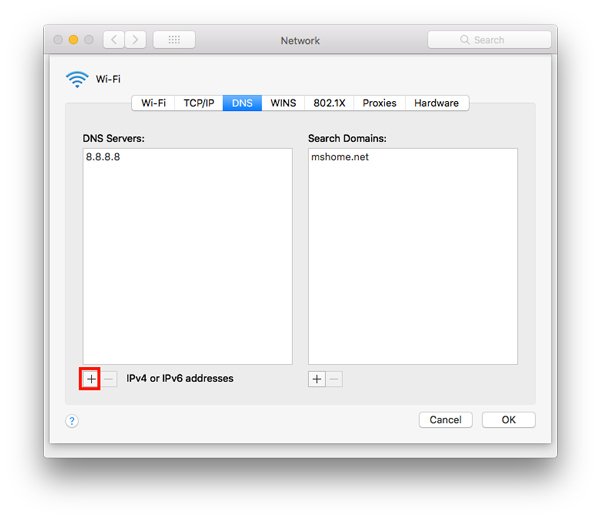

10 Restablecer NVRAM / PRAM
NVRAM (memoria de acceso aleatorio no volátil) y PRAM (memoria de acceso aleatorio de parámetros) son dos componentes internos de Mac que almacenan ciertas configuraciones incluso cuando su Mac está apagada.
Restablecer PRAM / NVRAM puede limpiar las telarañas virtuales y hacer que su Wi-Fi vuelva a funcionar.
Esto se usa en lugares como el reloj interno de su computadora y restablecer la PRAM / NVRAM puede ser una forma efectiva de limpiar las telarañas virtuales y hacer que su Wi-Fi vuelva a funcionar.
Los pasos para restablecer la NVRAM y la PRAM son los mismos.
1 Inicie o reinicie Mac, mantenga presionado Opción + Comando + P + R llaves juntas de inmediato.
2 Suelte las teclas después de unos 20 segundos. (Para Mac que reproduce un sonido de inicio, puede soltar las teclas después del segundo sonido de inicio).
Nota: Debe desactivar la contraseña del firmware, de lo contrario, la combinación de teclas no hace nada.
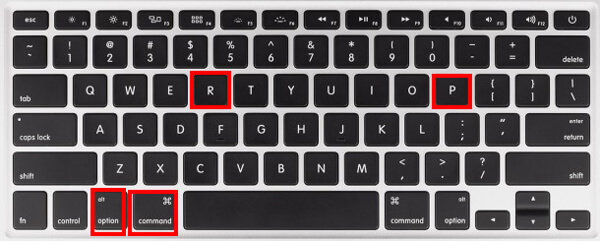

11 Restablecer SMC
SMC (System Management Controller) es responsable de las funciones de palanca baja en una computadora Mac con procesador Intel. Cuando encuentre que puede conectar el Wi-Fi, pero Internet es demasiado lento para acceder en Mac, puede restablecer la configuración de SMS.
Además, cuando tu Mac funciona inusualmente lento, aunque su CPU no está bajo una carga anormalmente pesada, también puede restablecer el SMC para arreglarlo.
La configuración para restablecer SMC depende de la batería extraíble.
Si la batería no es extraíble:
1 Apaga tu Mac, presiona Shift + Control + Opción y sostenga el industria mientras tanto (o el Touch ID en una MacBook Pro) durante 10 segundos.
2 Suelta todas las teclas y presiona el industria botón nuevamente para encender su Mac.
Si la batería es extraíble:
1 Apaga tu Mac. Retira la batería.
2. Presione y sostenga el industria botón para 5 segundos.
3 Vuelva a instalar la batería.
4 Presione el botón de encendido nuevamente para encender su Mac.
Después de eso, puede conectar su Wi-Fi en Mac para ver si Internet está disponible.
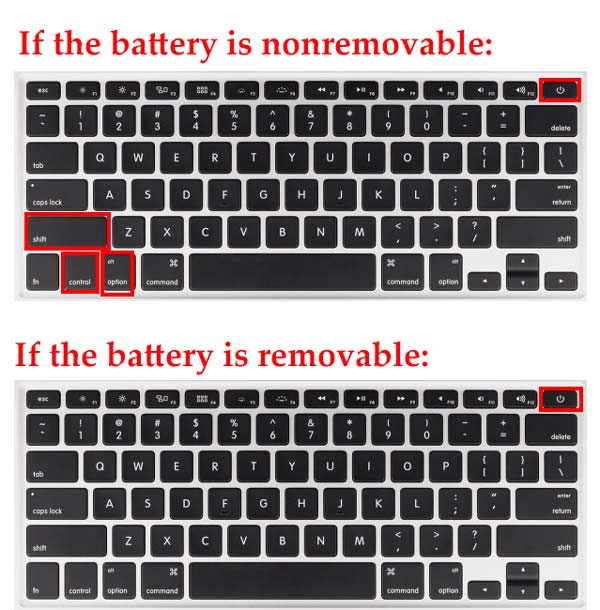

12. Cambie el canal de su enrutador Wi-Fi
Algunos países o regiones tienen regulaciones que afectarán la potencia de la señal inalámbrica y el uso de canales de Wi-Fi. Por ejemplo, cuando vaya al extranjero a otros países, debe asegurarse de que su Mac haya habilitado los Servicios de ubicación, que le permiten conectarse a Wi-Fi en ese país.
Escoge Apple menú> Preferencias del sistemaY, a continuación, haga clic Seguridad y Privacidad.
2. Haga clic en el señal de bloqueo en la esquina inferior izquierda de la ventana, luego ingrese su contraseña para desbloquearla.
3 Navegar por el política de privacidad seleccione Servicios de localización, luego seleccione la casilla de verificación de Activar servicios de ubicación.
4 Desplácese hasta el final de la lista de aplicaciones y servicios para hacer clic en Detalles botón al lado de Servicios del sistema.
5. Seleccione la casilla de verificación de redes Wi-Fi y haga clic en "Listo".
Entonces deberías conectar el Wi-Fi fácilmente en Mac incluso si estás en el extranjero
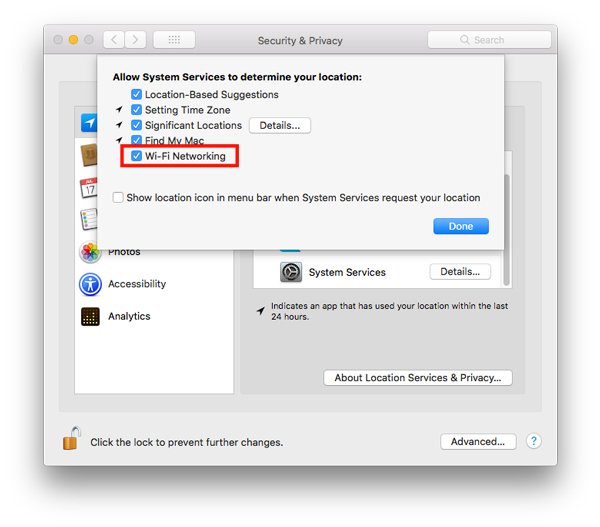

13 Contactar con el proveedor de banda ancha
Si ninguna de las soluciones anteriores funciona, debe comunicarse con su proveedor de servicios de Internet (ISP). Si el problema del Wi-Fi no funciona no es de su parte, puede pedirles ayuda y pedirles que verifiquen la banda ancha por usted.
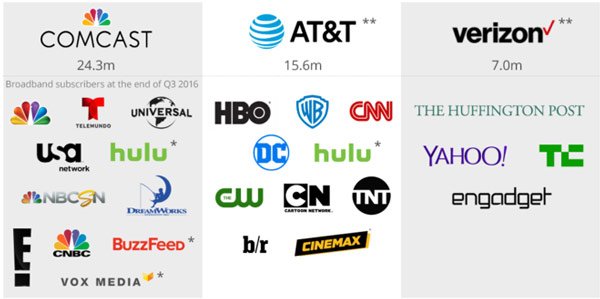

14 Prueba de velocidad de Wi-Fi e información relacionada
Si bien encuentra que Mac no se conecta a Wi-Fi, pero otros dispositivos como iPhone, iPad, sí, o la conexión Wi-Fi está conectada, pero no puede acceder a Internet, debe verificar la velocidad de Wi-Fi y su información relacionada .
¿Cómo probar su velocidad o verificar la información relacionada?
Apeaksoft Mac Cleaner son los Analizador de Wi-Fi en Mac eso puede ayudarte exactamente. A pesar de su nombre, puede considerarlo como el programa de limpieza de datos en Mac. Sin embargo, es el administrador de Mac todo en uno para monitorear el sistema Mac (CPU, memoria, disco, etc.), limpiar archivos no deseados (viejos, grandes, basura, archivos duplicados) y el kit de herramientas, incluida la verificación del estado de Wi-Fi , triturar datos, desinstalar aplicaciones, esconder los archivos, etc.

4,000,000+ Descargas
Pruebe la velocidad de descarga de Wi-Fi, la velocidad de carga, el retraso de la red, etc.
Pruebe la señal de Wi-Fi, la máscara de subred, los dispositivos de conexión, etc.
Muestra la dirección de Mac y la puerta de enlace de Wi-Fi.
Compatible con macOS 15 Sequoia y anteriores.
Descarga gratis este comprobador de Wi-Fi en tu Mac. Este software es compatible con iMac, iMac Pro, MacBook, MacBook Air, MacBook Pro, etc. Puede descargarlo gratuitamente en cualquier Mac que tenga problemas de Wi-Fi.
En la interfaz principal, le quedan tipos de características 3, Status, Cleaner y Toolkit.

Aquí seleccionamos WiFi bajo Kit de herramientas.
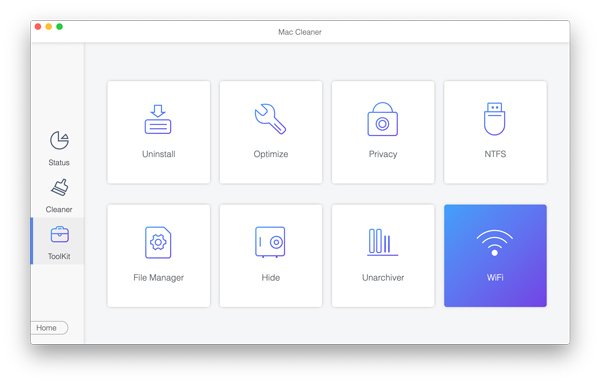
En la ventana emergente, seleccione "Analyzer”Y este software detectará la conexión Wi-Fi en esta Mac.
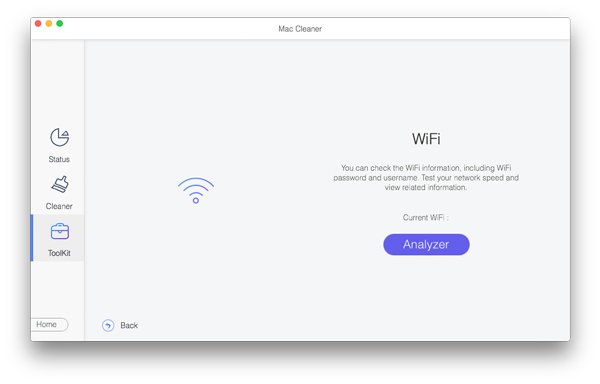
Luego, en la ventana emergente, debe hacer clic en Prueba y este software comenzará a probar la conexión Wi-Fi.
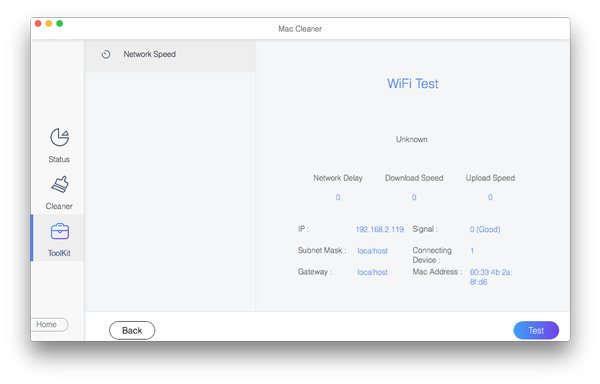
Luego puede ver el resultado de la prueba de Wi-Fi, como velocidad de carga, velocidad de descarga, dirección Mac, etc.
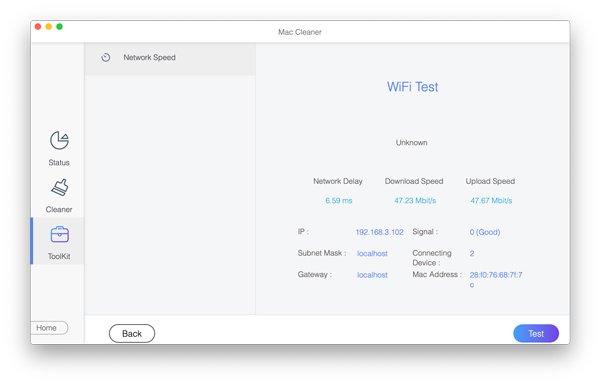
Eso es todo al respecto.
Conclusión
Wi-Fi es la forma más directa de navegar por Internet en Mac. Sin embargo, cuando Mac no se conecta a Wi-Fi, puede encontrar las soluciones a través del enrutador, la configuración de Wi-Fi de Mac y la banda ancha. Esta publicación enumera las principales soluciones de 14 para ayudar a solucionar el problema.
Todas las soluciones las puede hacer usted mismo sin ninguna habilidad.
Si esta publicación es útil, no dudes en compartirla con más amigos.
Cualquier pregunta puede dejarse en los comentarios a continuación.




